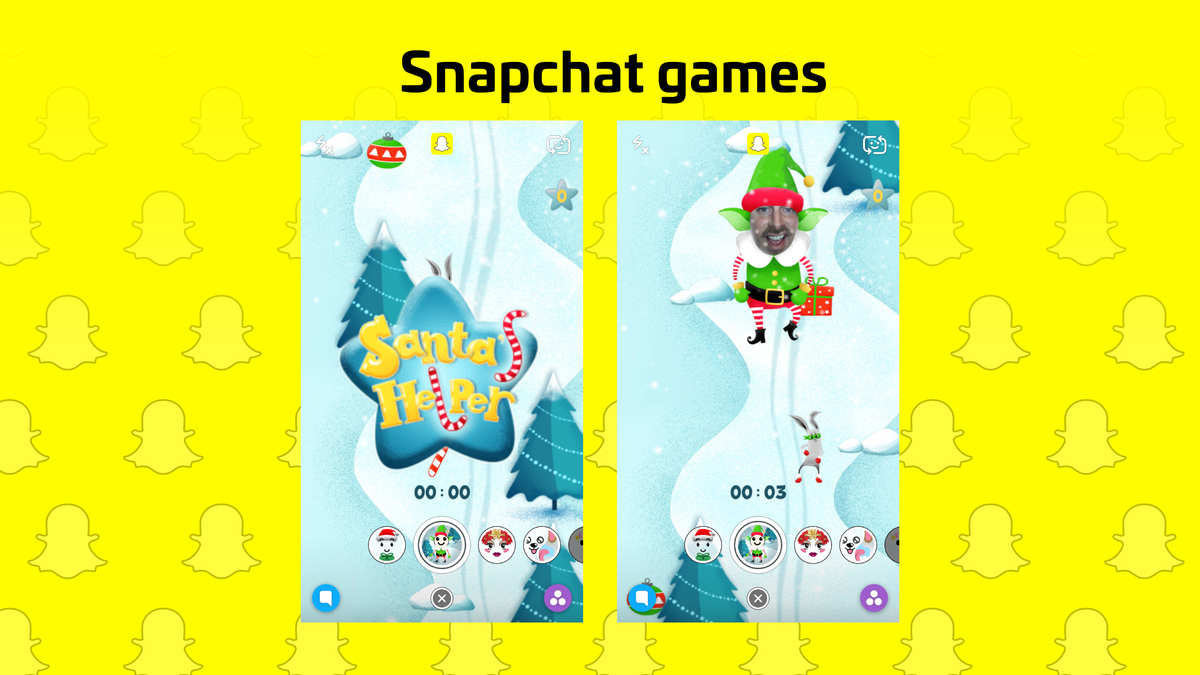सेवाओं के लिए ग्रे आउट स्टार्टअप प्रकार विकल्पों को कैसे ठीक करें

क्या आप 'विंडोज़ में सेवाओं के लिए स्टार्टअप प्रकार विकल्प ग्रे आउट' समस्या को ठीक करने के लिए एक समाधान की तलाश कर रहे हैं? खैर, कई बार ऐसा होता है कि हमें इसे संशोधित करना पड़ता है स्टार्टअप प्रकार कुछ सेवाओं में से कुछ के साथ समस्याओं को ठीक करने के लिए खिड़कियाँ विशेषताएं। लेकिन अगर आप सिस्टम एडमिनिस्ट्रेटर नहीं हैं या यदि आप एडमिनिस्ट्रेटर हैं, लेकिन आप लॉग इन नहीं हैं, तो आप सेवाओं को संशोधित नहीं कर सकते स्टार्टअप प्रकार . कुछ स्थितियों में, सेवा स्टार्टअप प्रकार धूसर हो गया है और आप इसे संशोधित नहीं कर सकते।
रूट स्प्रिंट गैलेक्सी s3
प्रारंभ में, सेवा स्टार्टअप प्रकार नाम के विकल्प प्रिंट स्पूलर हो सकता है करने के लिए सेट स्वचालित लेकिन दुर्भाग्य से, यह धूसर हो गया है और आप इसे शेष तीन विकल्पों में संशोधित नहीं कर सकते। ये स्वचालित (विलंबित प्रारंभ) , अक्षम, मैनुअल . इस गाइड में, हम देखेंगे कि इस सेवा को कैसे संशोधित किया जाए स्टार्टअप प्रकार अन्य शेष तीन विकल्पों के माध्यम से रजिस्ट्री संपादक . आगे बढ़ने से पहले बस यह सुनिश्चित कर लें कि आपने अपने सिस्टम के व्यवस्थापक के रूप में साइन इन किया है।
यह भी देखें: विंडोज 10 में उपयोगकर्ताओं को स्विच करने में सक्षम नहीं - इसे कैसे ठीक करें
विंडोज़ में सेवाओं के लिए ग्रे आउट स्टार्टअप प्रकार विकल्पों को कैसे ठीक करें

Windows सेवाओं के लिए धूसर स्टार्टअप प्रकार विकल्पों को ठीक करने के लिए चरणों का पालन करें:
- विंडोज़ मारो + आर और फिर regedit को रन डायलॉग बॉक्स में सिर्फ खोलने के लिए डालें रजिस्ट्री संपादक। फिर ओके पर टैप करें।
- के बाएँ फलक से रजिस्ट्री संपादक विंडो, यहां नेविगेट करें:
- HKEY_LOCAL_MACHINESYSTEMCurrentControlSetServices
- उपर्युक्त में, बस प्रतिस्थापित करें सेवा नाम के लिए जिसका उपयोग कर स्टार्टअप प्रकार आप नहीं बदल सकते। उदाहरण के लिए, के लिए चर्खी को रंगें , आईटी इस स्पूलर .
- रजिस्ट्री दाएँ फलक से, बस राइट-टैप करें और चुनें नवीन व -> DWORD मान . इसे एक नाम निर्दिष्ट करें ड्वार्ड जैसा विलंबित स्वतः प्रारंभ . यदि आपको कोई नया बनाते समय समस्याओं का सामना करना पड़ रहा है ड्वार्ड , फिर सेवा नाम कुंजी का स्वामित्व लें।
- अब आप के लिए मानों के निम्नलिखित सेट का चयन कर सकते हैं शुरू तथा विलंबित स्वतः प्रारंभ नामित ड्वार्ड एस निर्दिष्ट करने के लिए स्टार्टअप प्रकार :
-
- के लिये स्टार्टअप प्रकार: अक्षम , सेट शुरू सेवा मेरे 4 तथा विलंबित स्वतः प्रारंभ सेवा मेरे 0
- के लिये स्टार्टअप प्रकार: मैनुअल , सेट शुरू सेवा मेरे 3 तथा विलंबित स्वतः प्रारंभ सेवा मेरे 0
- अंतिम एक स्टार्टअप प्रकार: स्वचालित , सेट शुरू सेवा मेरे दो तथा विलंबित स्वतः प्रारंभ सेवा मेरे 0
- के लिये स्टार्टअप प्रकार: स्वचालित (विलंबित प्रारंभ) , सेट शुरू सेवा मेरे दो तथा विलंबित स्वतः प्रारंभ सेवा मेरे 1
हेरफेर करने के बाद, छोड़ दें रजिस्ट्री संपादक , रीबूट करें, और उस सेवा पर जाएं जिसका स्टार्टअप प्रकार हमने रजिस्ट्री संपादन का उपयोग करके संशोधित किया। यह अब बदल जाता है।
html5 ऑफ़लाइन संग्रहण स्थान
इसके बारे में यही है!
निष्कर्ष:
मुझे आशा है कि अब आप समझ गए होंगे कि 'विंडोज़ में सेवाओं के लिए स्टार्टअप प्रकार विकल्प ग्रे आउट' समस्या को कैसे ठीक किया जाए। अगर आपको यह मददगार लगे तो इसे अपने दोस्तों के साथ शेयर करें और उनकी मदद करें। अधिक प्रश्नों और प्रश्नों के लिए हमें नीचे टिप्पणी अनुभाग में बताएं। इसके अलावा, अपनी प्रतिक्रिया हमारे साथ साझा करना न भूलें!
आपकी बहुमूल्य प्रतिक्रिया की प्रतीक्षा में!
यह भी पढ़ें: